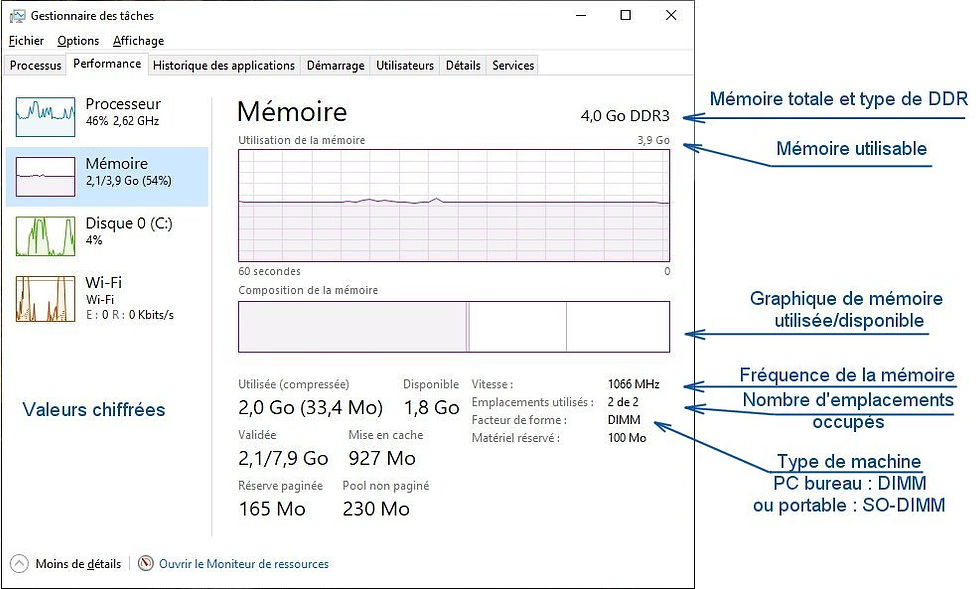- Krigou Schnider
- il y a 6 jours
- 2 min de lecture
CleanMem est un utilitaire Windows conçu pour optimiser la gestion de la mémoire RAM. Il fonctionne en arrière-plan et exécute un nettoyage automatique à intervalles réguliers afin de libérer de la mémoire inutilisée par les processus en cours. Contrairement aux logiciels qui effectuent un « vidage » brutal de la mémoire, CleanMem utilise les fonctionnalités natives de Windows pour optimiser l’utilisation des ressources.

Caractéristiques principales de CleanMem
Nettoyage automatique : exécute un nettoyage de la RAM toutes les 15 minutes (par défaut).
Basé sur les API Windows : ne force pas le vidage de la mémoire, mais invite les processus à libérer leur mémoire inutilisée.
Léger et discret : faible impact sur les performances système.
Journalisation des opérations : permet de suivre l’historique des nettoyages.
Personnalisation avancée (dans la version payante) : gestion fine des processus, planification avancée.
Avantages de CleanMem
✅ Amélioration potentielle des performances : peut réduire l’utilisation excessive de la RAM, particulièrement utile sur les systèmes avec peu de mémoire.
✅ Automatisation efficace : fonctionne sans intervention de l’utilisateur après configuration.
✅ Consommation minimale de ressources : très léger, il ne ralentit pas le PC.
✅ Compatible avec Windows : fonctionne sur toutes les versions modernes du système d’exploitation.
✅ Alternative aux gestionnaires de tâches manuels : remplace la nécessité de fermer les processus manuellement.
Inconvénients de CleanMem
❌ Impact limité sur les systèmes modernes : Windows gère déjà bien la mémoire, donc le gain peut être marginal sur des PC récents avec beaucoup de RAM.
❌ Ne règle pas les fuites mémoire : si un programme utilise trop de RAM à cause d’un bug, CleanMem ne pourra pas corriger ce problème.
❌ Pas de contrôle avancé dans la version gratuite : les options de configuration avancées nécessitent la version Pro.
Différences entre la version Free et la version Payante (Pro)
Fonctionnalité | Version Free | Version Pro |
Nettoyage automatique de la RAM | ✅ Oui | ✅ Oui |
Planification avancée | ❌ Non | ✅ Oui |
Exclusion de processus spécifiques | ❌ Non | ✅ Oui |
Interface utilisateur pour configuration détaillée | ❌ Non (script uniquement) | ✅ Oui |
Statistiques détaillées et logs avancés | ❌ Non | ✅ Oui |
Conclusion
CleanMem peut être un bon outil pour les utilisateurs qui ont un PC avec peu de RAM ou qui veulent optimiser la gestion mémoire sans trop d’effort. Cependant, sur un système bien entretenu avec une quantité suffisante de RAM, son utilité est plus discutable. La version gratuite est fonctionnelle, mais limitée, tandis que la version Pro offre plus de contrôle et de personnalisation. Il reste une solution intéressante, mais il ne remplace pas une gestion optimale des ressources et une bonne hygiène logicielle (éviter les logiciels gourmands, mettre à jour ses drivers, etc.)...
OS : Windows 10 & 11 Langue : anglais Prix : Gratuit